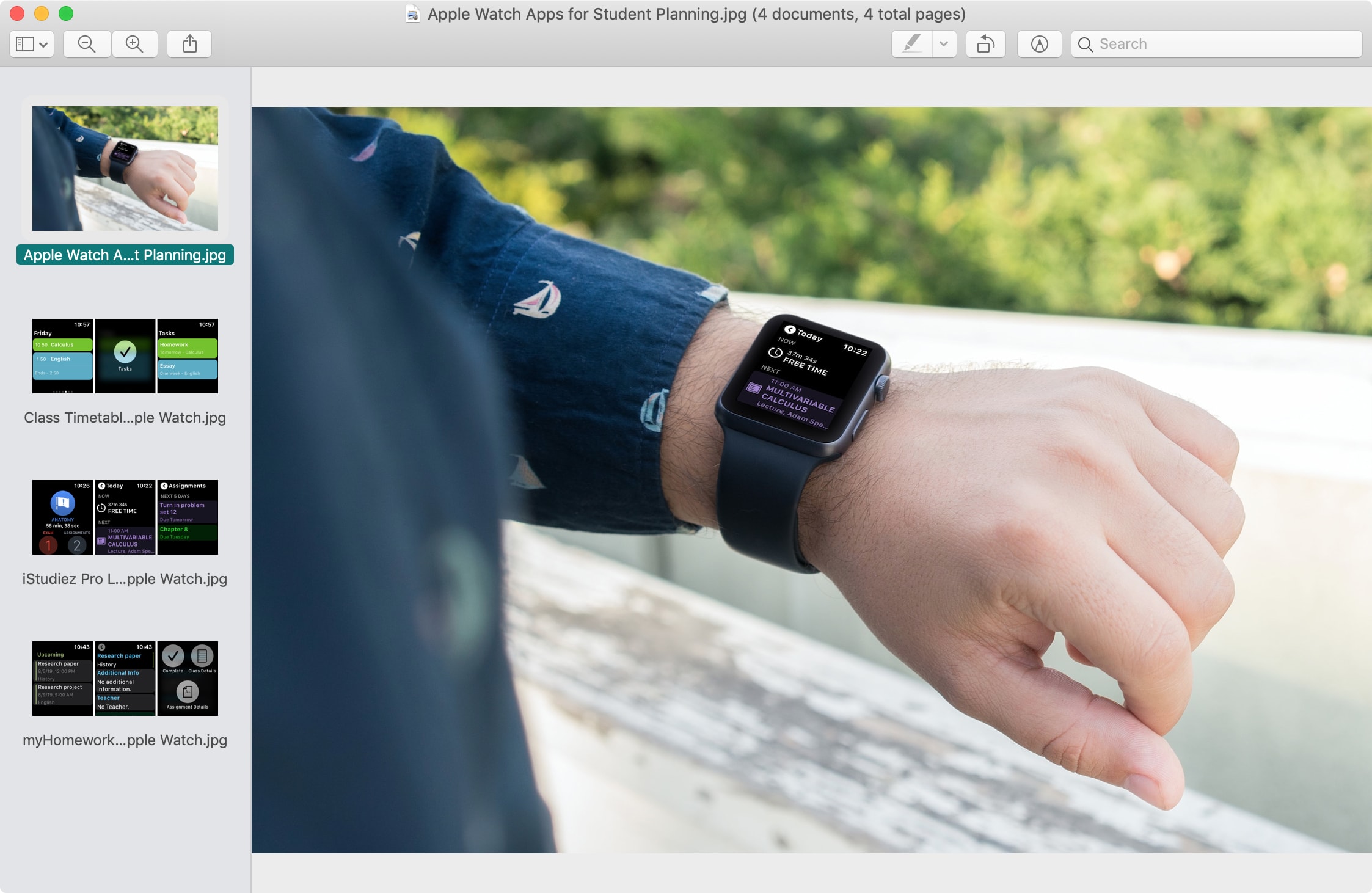
إذا كنت تتعامل مع الصور للعمل أو لأسباب شخصية ، فقد يأتي وقت تحتاج فيه إلى طباعتها. ربما تريد طباعة مجموعة من الصور لصديق أو أفكار شعار لشركتك أو شيء مشابه. لكن الحيلة هي أنك تريدهم جميعًا في صفحة واحدة.
على الرغم من أنك على الأرجح تعرف أنه يمكنك الطباعة من تطبيق Preview على جهاز Mac الخاص بك ، إلا أنك قد لا تدرك أنه يمكنك بسهولة طباعة عدة صور مختلفة على صفحة واحدة دون الحاجة إلى برامج إضافية أو تطبيقات Mac.
إليك كيفية طباعة صور مختلفة متعددة لكل صفحة في "المعاينة" على نظام التشغيل Mac.
افتح صورك معًا في المعاينة
توجه إلى المجلد حيث لديك الصور المخزنة التي ترغب في طباعتها وحددها كلها. يمكنك القيام بذلك عن طريق سحب من خلالهم ، وعقد التحول والاختيار الأول والأخير في مجموعة ، أو عقد القيادة والنقر كل واحد.
إذا كانت المعاينة هي عارض الصور الافتراضي ، فما عليك سوى النقر نقرًا مزدوجًا بمجرد تحديد كل صورك. إذا لم يكن كذلك ، فإما النقر بزر الماوس الأيمن أو استخدم شريط القوائم واختر مفتوحة مع > معاينة.
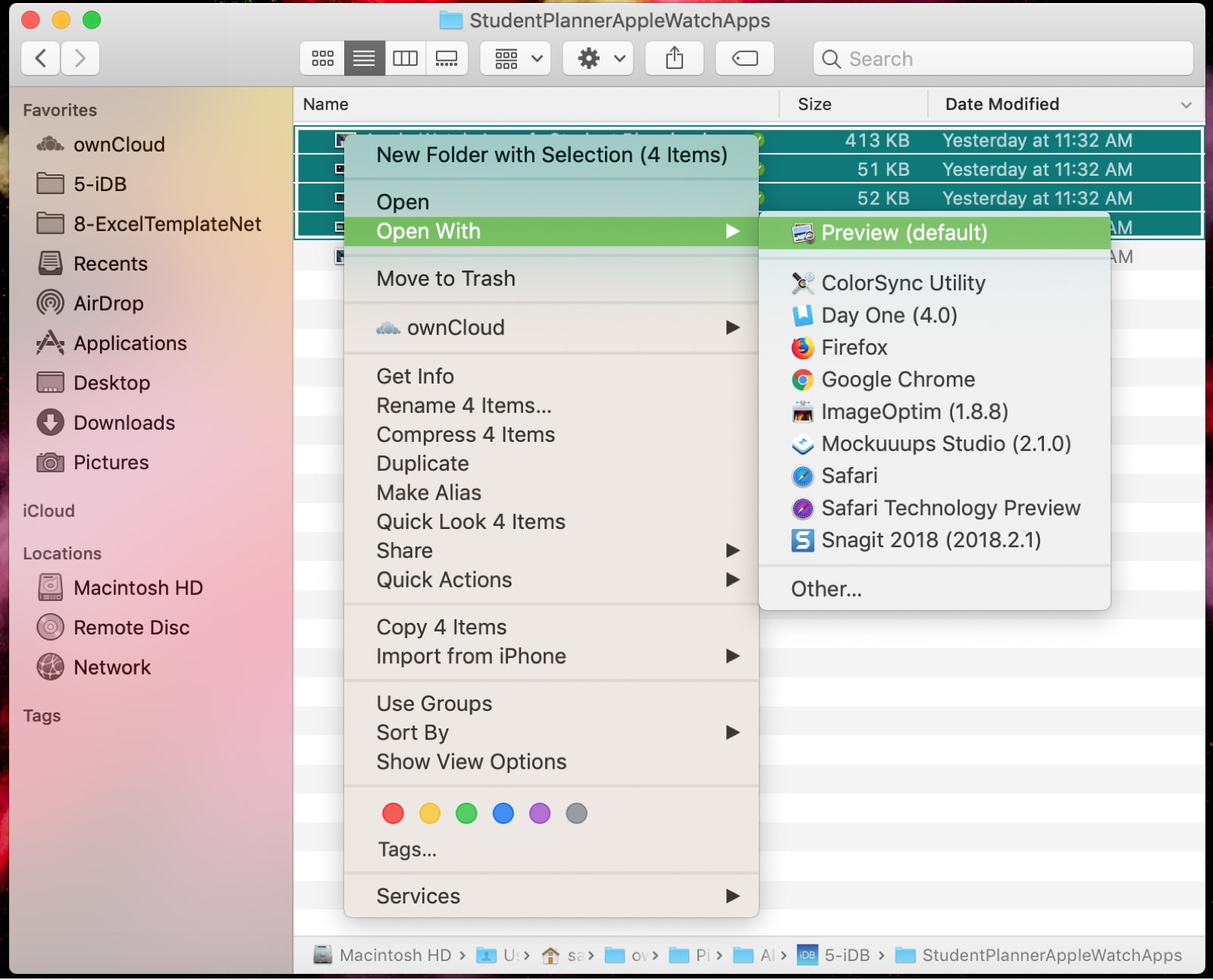
اطبع صورك في المعاينة
بمجرد فتح الصور في المعاينة ، انقر فوق "نعم" ملف > طباعة من شريط القوائم. ستقوم بعد ذلك بإجراء بعض التعديلات الصغيرة في نافذة الطباعة.
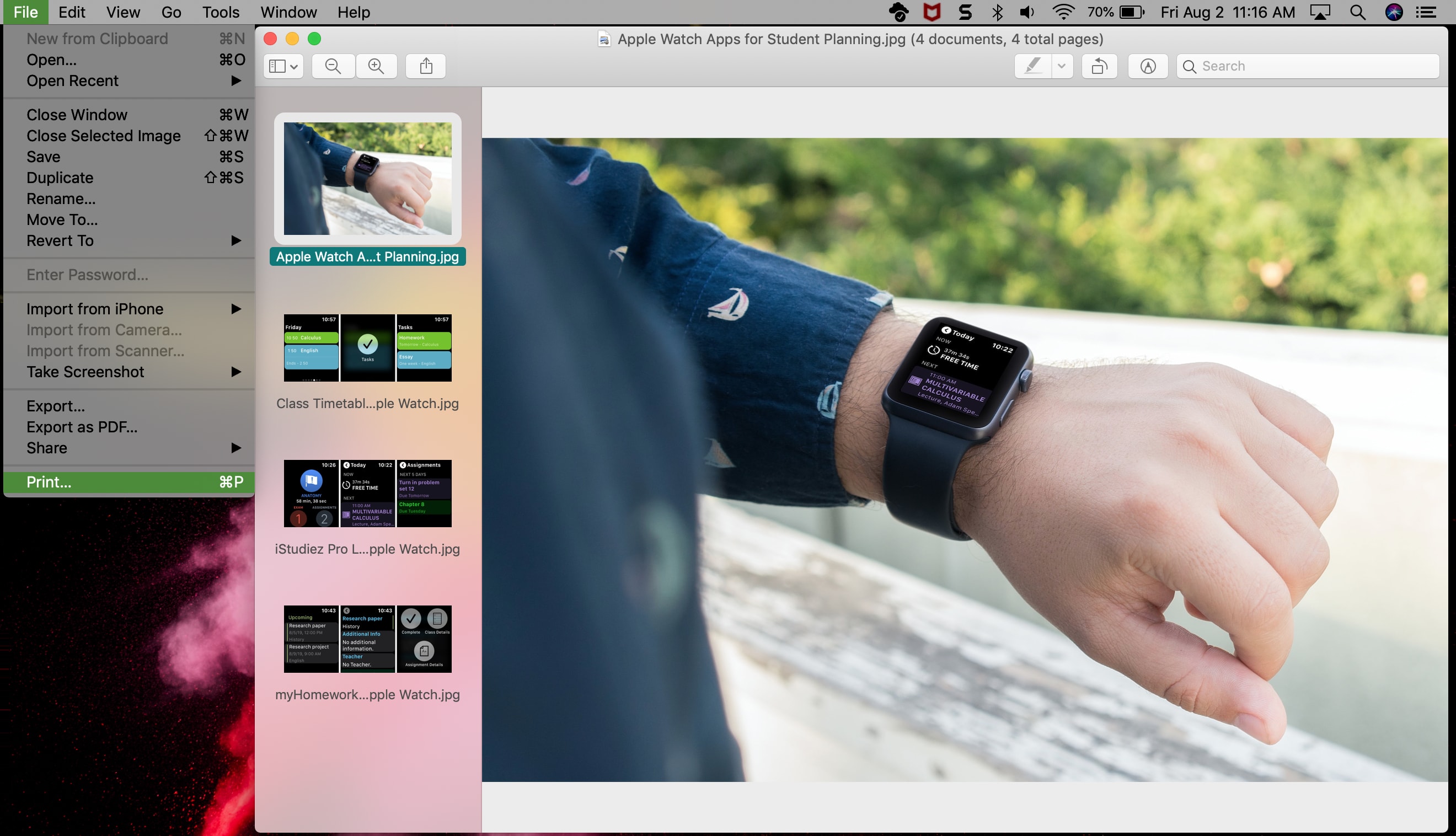
إذا كانت شاشتك تشبه لقطة الشاشة أدناه ولم ترى نافذة الطباعة الكاملة ، فما عليك سوى النقر فوق اظهر التفاصيل زر. ثم ، اتبع الخطوات لطباعة الصور الخاصة بك.
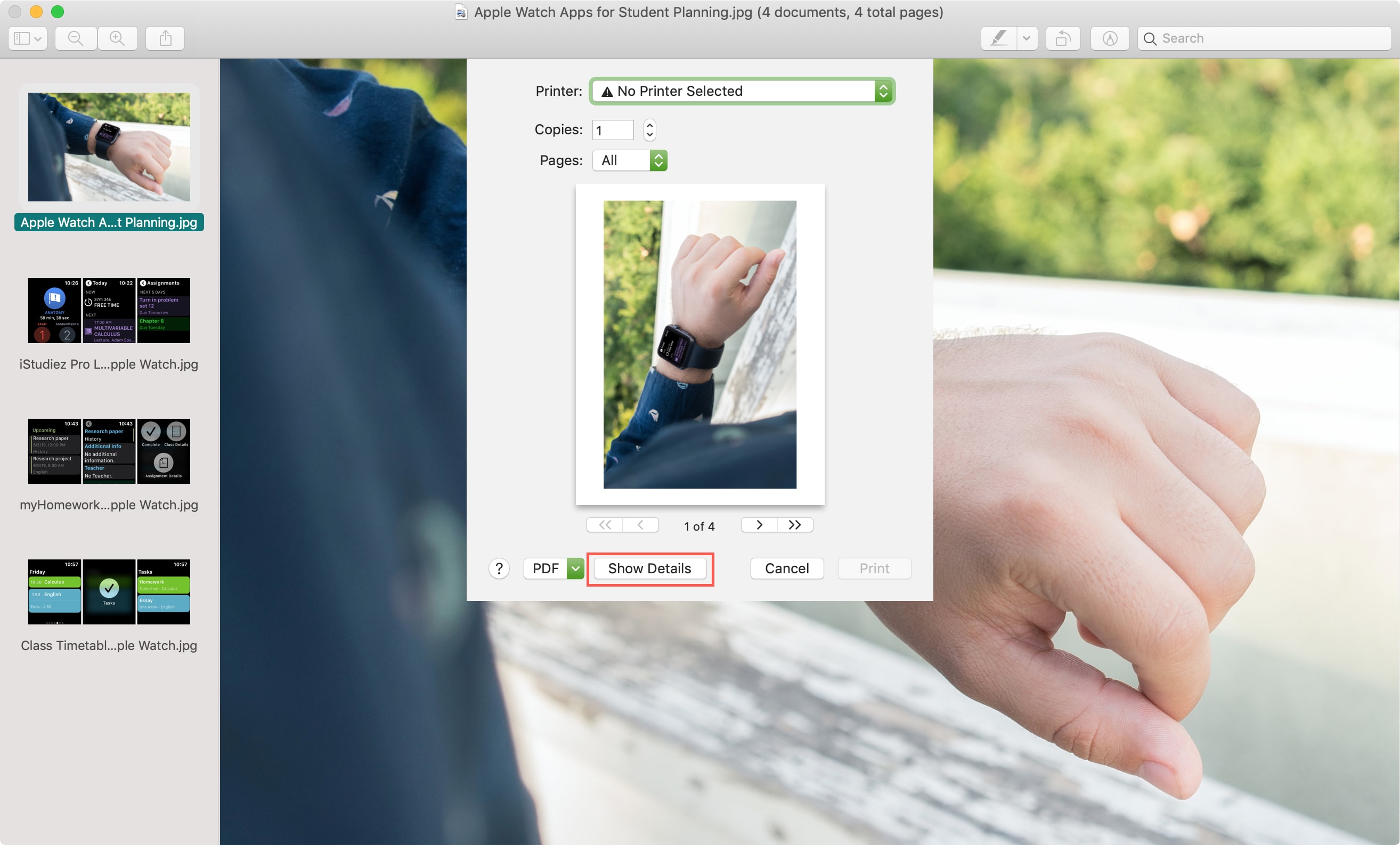
1) الحق تحتها اتجاه، سترى مربعًا منسدلًا يُرجح تعيينه على الأرجح معاينة. تحديد نسق من هذا المربع.
2) في ال صفحة لكل ورقة مربع القائمة المنسدلة ، حدد عدد الصفحات (الصور) التي تريدها على الصفحة. قد يكون لديك تقريب إذا كان لديك رقم غير موجود في القائمة.
3) بجوار اتجاه التخطيط، يمكنك الاختيار من بين أربعة خيارات مختلفة ، حسب تفضيلاتك.
4) الإعدادات الأخرى اختيارية لإضافة حد بين صورك ، وعكس اتجاه الصفحة ، وقلب الصور. يمكنك أيضًا إجراء تغييرات على الإعدادات في الأعلى إذا لزم الأمر لأشياء مثل عدد النسخ والاتجاه.
5) يمكنك رؤية معاينة لكيفية ظهور صفحتك في أعلى يسار نافذة الطباعة وعند الانتهاء من ضبط الصفحة ، تابع كما تفعل عادةً بالنقر طباعة.
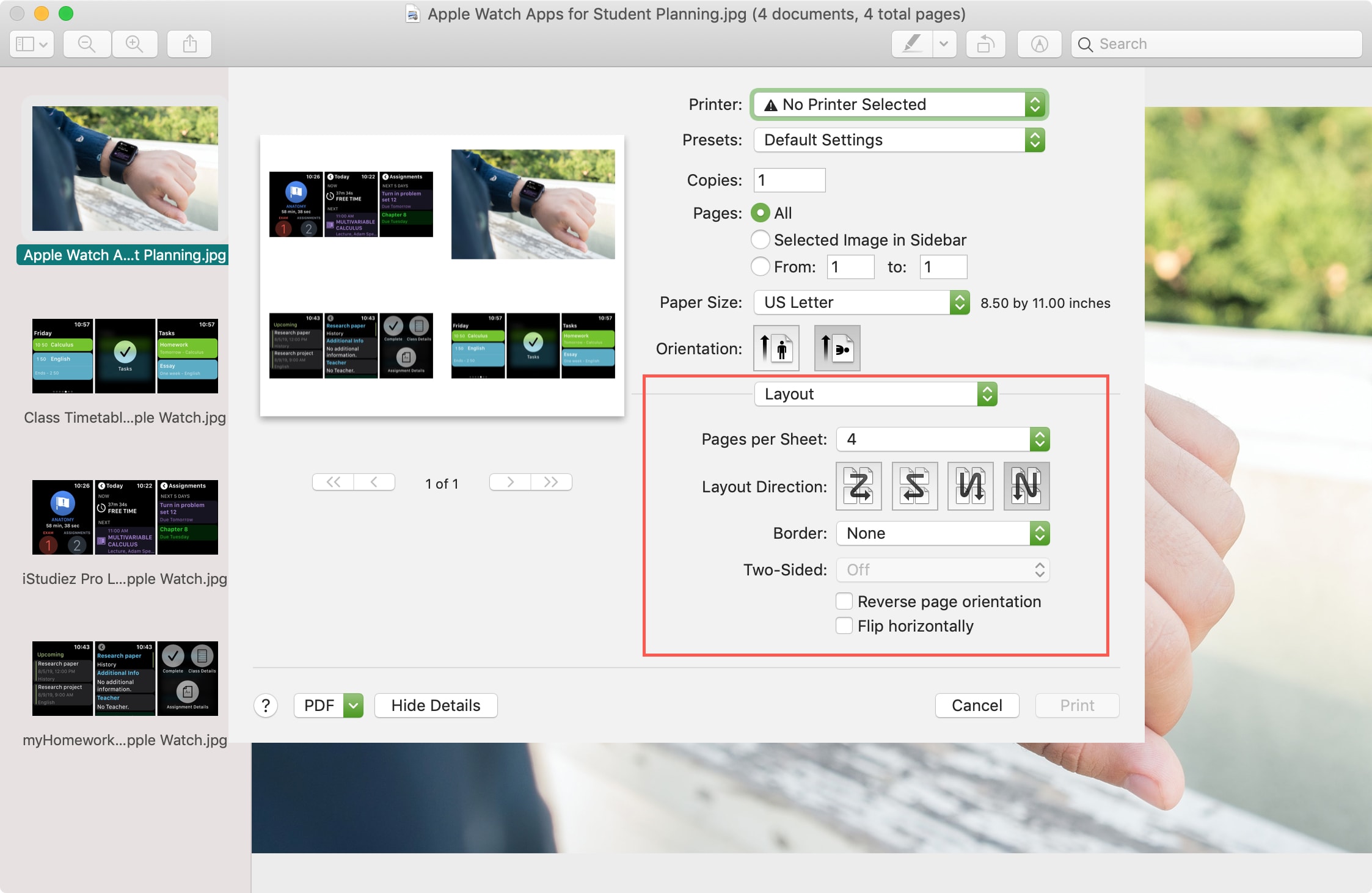
الآن إذا كنت تعمل مع الكثير من الصور في وقت واحد تريد طباعته ، يمكنك ببساطة ضبط صفحة لكل ورقة.
على سبيل المثال ، قل أن لديك 20 صورة وتريد خمس صفحات من أربع صور لكل صفحة. كنت قد وضعت صفحات لكل ورقة إلى 4 في القائمة المنسدلة. ويمكنك عرض كل صفحة باستخدام الأسهم الموجودة أسفل المعاينة في نافذة الطباعة.
فقط تذكر أن كل صورة تعتبر "صفحة" في المعاينة.
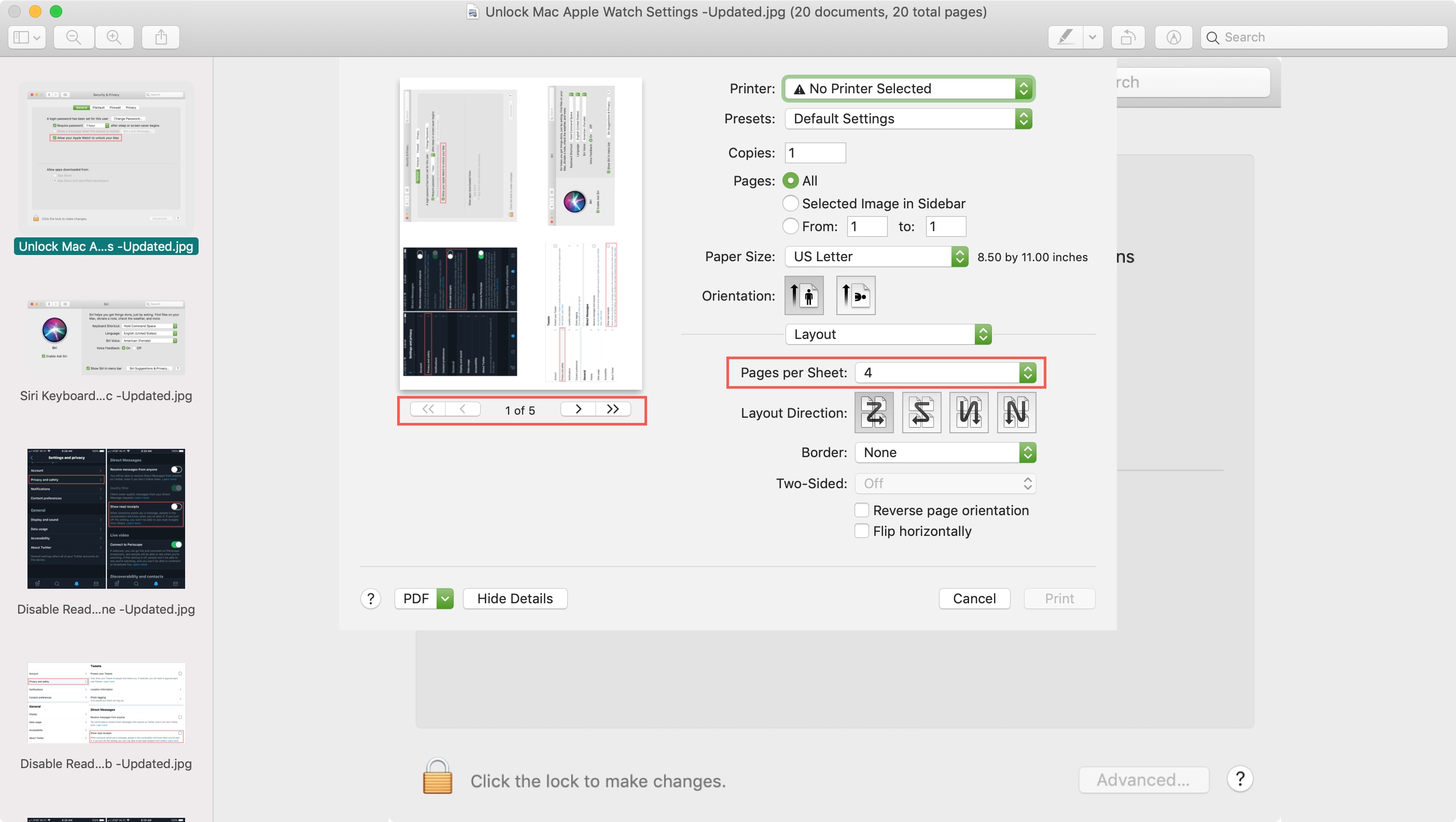
قم بتغليفه
إذا كنت تحاول العثور على طريقة لدمج الصور في "المعاينة" لأنك ظننت أنه يتعين عليك وضعها في صفحة واحدة لطباعتها ، فسوف يسعدك أن تعرف أنها ليست ضرورية.
نأمل أن يساعدك هذا البرنامج التعليمي ، وإذا حدث ، فيرجى إخبارنا في التعليقات أدناه أو ضربنا على Twitter!
